Comment résoudre l’erreur d’écriture des paramètres du proxy sous Windows 11 –
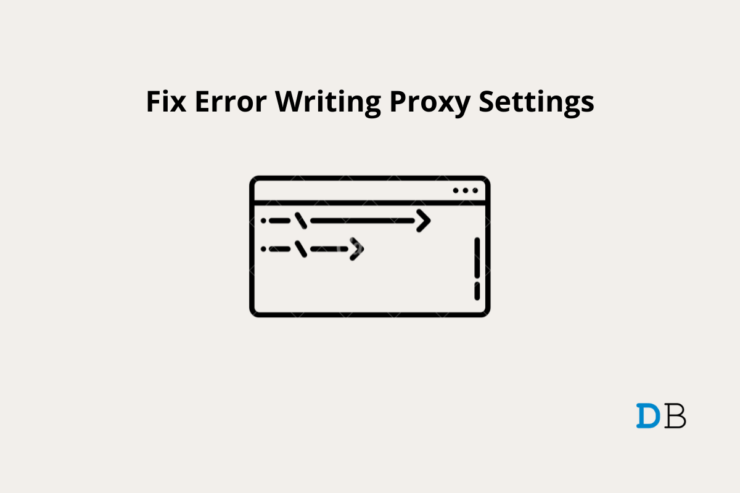
Trouvez et réparez automatiquement les erreurs de Windows grâce à l'outil de réparation de PC
Reimage est un excellent outil de réparation qui détecte et répare automatiquement différents problèmes du système d'exploitation Windows. Avoir cet outil protégera votre PC contre les codes malveillants, les défaillances matérielles et plusieurs autres bugs. En outre, cela vous permet également d'utiliser votre appareil au maximum de ses capacités et de ses performances.
- Étape 1: Télécharger l'outil de réparation et d'optimisation des PC (Windows 11, 10, 8, 7, XP, Vista - Certifié Microsoft Gold).
- Étape 2: Cliquez sur "Démarrer l'analyse" pour trouver les problèmes de registre de Windows qui pourraient être à l'origine des problèmes du PC.
- Étape 3: Cliquez sur "Réparer tout" pour résoudre tous les problèmes.
Obtenez-vous un message citant « erreur d’écriture des paramètres du proxy » sur votre PC Windows 11 ?Dans ce guide, je vais vous donner quelques conseils de dépannage pour résoudre ce problème.Normalement, cette erreur apparaît lorsque vous avez mal installé une application tierce.Pendant le démarrage de votre PC, vous pouvez voir ce message.
De plus, le message d’erreur s’affiche lorsque vous essayez d’exécuter une commande via l’application terminal.Selon les experts, les applications mal installées peuvent essayer de s’immiscer dans le terminal lorsque vous essayez d’exécuter une commande.Souvent, lorsque vous utilisez le terminal sans accès administrateur, vous pouvez obtenir un message d’accès refusé ou le message “ ;Erreur d’écriture des paramètres du proxy, l’accès est refusé” ; message.
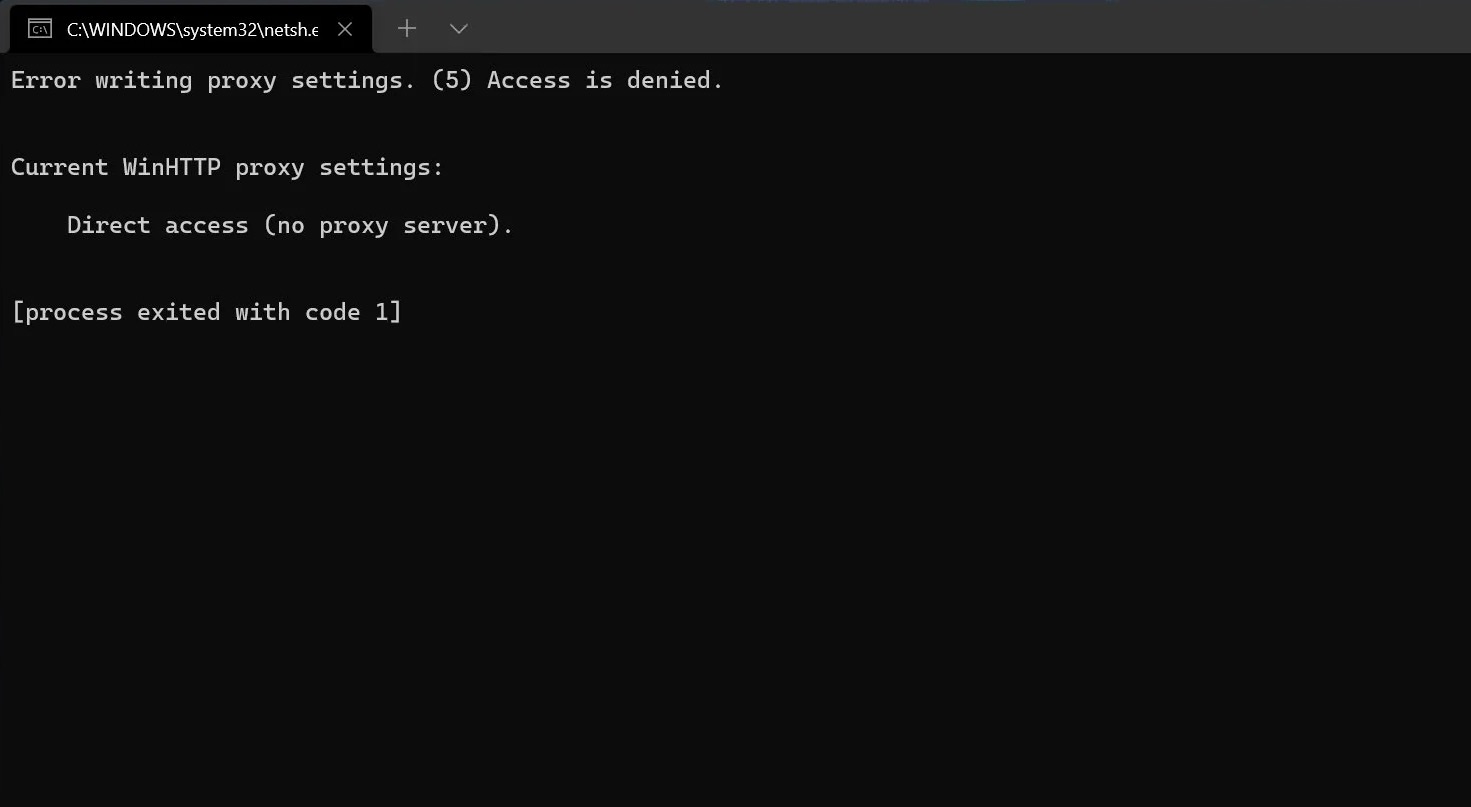
Contenu de la page
Les meilleurs moyens de résoudre l’erreur d’écriture des paramètres du proxy sur Windows 11
Voici les différentes méthodes de dépannage qui permettent de corriger l’erreur d’écriture des paramètres du proxy et l’accès refusé sur Windows 11.
Réinitialiser la configuration IP du PC
Il s’agit d’un correctif fonctionnel qui a souvent aidé à résoudre le problème d’écriture des paramètres du proxy sur le système d’exploitation Windows.Voici les étapes à suivre pour réinitialiser la configuration IP.
- Ouvrez l’invite de commande en utilisant les droits d’administrateur.
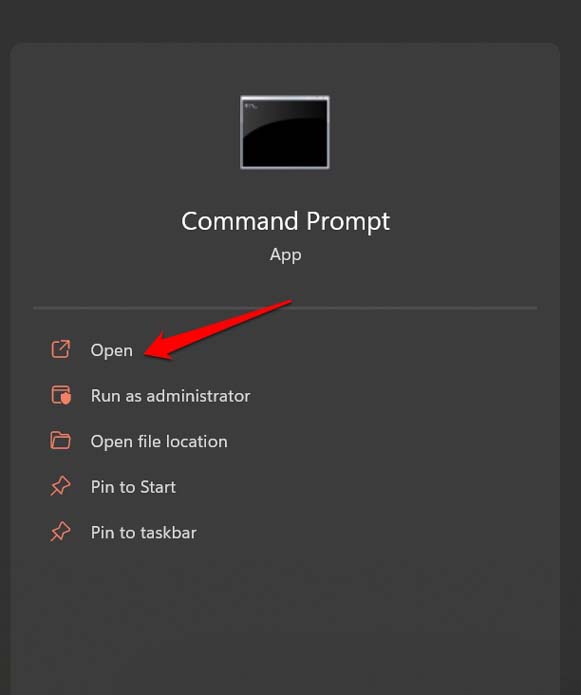
- Entrez les commandes suivantes et exécutez-les l’une après l’autre.
ipconfig/release ipconfig/flushdns ipconfig/renew
- Laissez ces commandes s’exécuter, puis redémarrez le PC.Si vous ne voyez pas de message d’erreur, le problème a été résolu avec succès.
Effectuer un démarrage propre
Cela signifie que vous allez désactiver les applications pendant le démarrage et si vous n’obtenez aucun message d’erreur pendant le démarrage, cela indique que le coupable du message « error writing proxy » est une application tierce sur votre PC.
- Ouvrez la console d’exécution en appuyant surWindows + R.
- Typemsconfiget appuyez sur la touche Entrée.
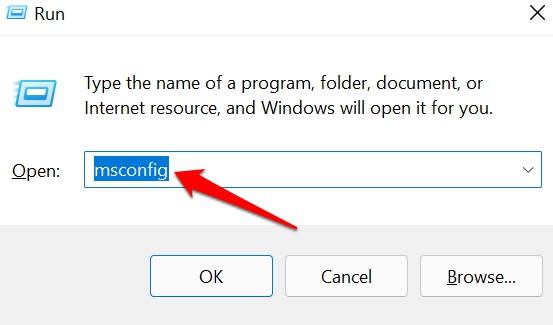
- Dans la boîte de dialogue de configuration du système, cliquez sur l’ongletServicesonglet.
- Au bas de la boîte de dialogue, il y aura une case à cocher avec adoptionMasquer tous les services Microsoft.
- Cliquez sur la case à cocher.
- Cliquez surDésactiver tout.
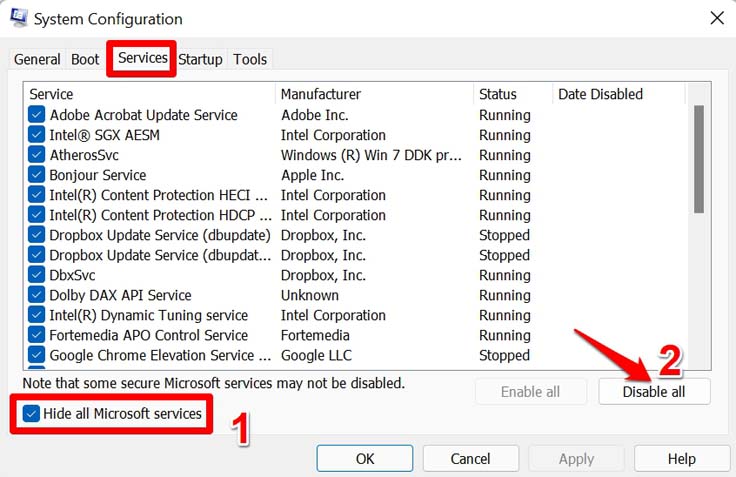
- Maintenant, cliquez sur leDémarragedans la boîte de dialogue Configuration du système.
- Ensuite, cliquez surOuvrir le gestionnaire des tâches.
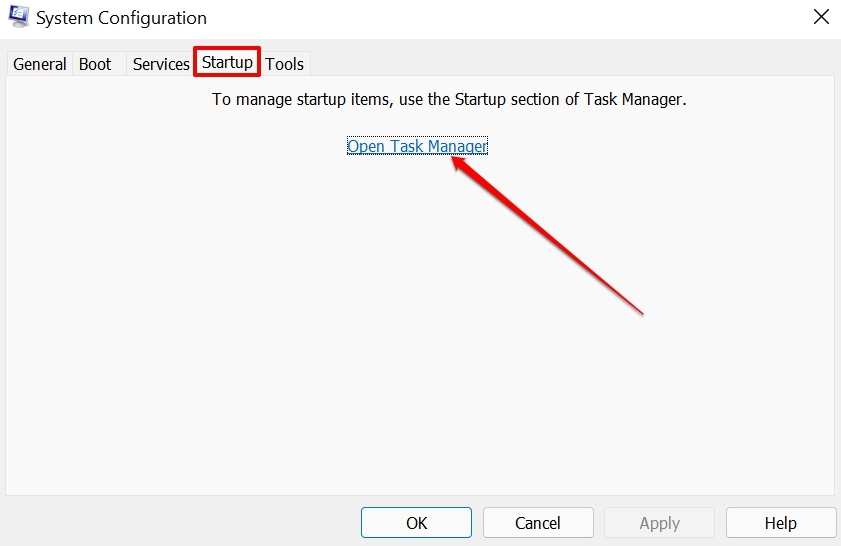
- Sous le gestionnaire des tâches, dans l’onglet Démarrage, cliquez surDésactiver.
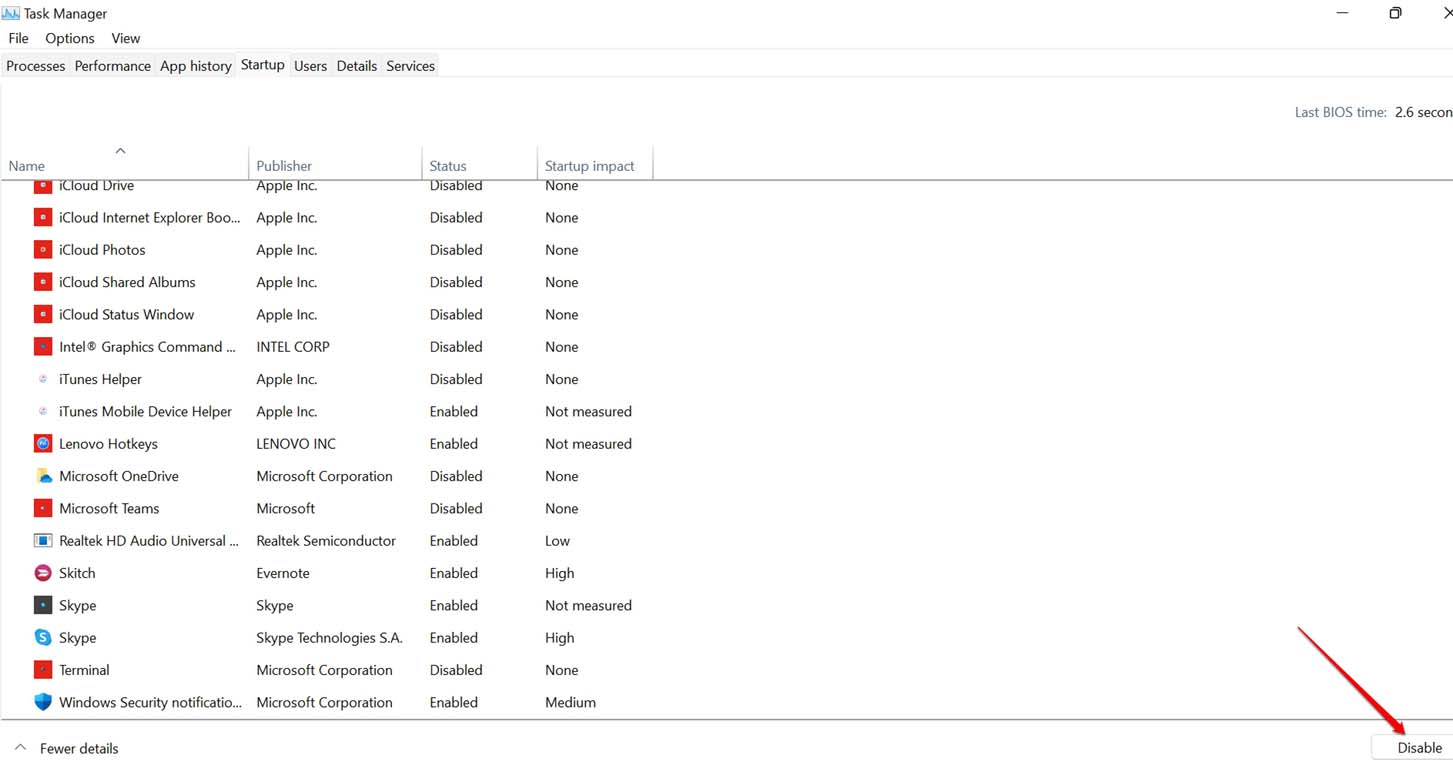
- Maintenant, redémarrez le PC.
Comme indiqué précédemment, si vous constatez que le démarrage a réussi sans message d’erreur, vous devez alors rechercher l’application tierce.Vérifiez si vous avez récemment installé une application.Essayez d’enlever ça.Vous pouvez également supprimer toutes les applications tierces installées sur votre PC par tâtonnement.
Modifier l’application de terminal par défaut de Windows
Avez-vous récemment adopté une application de terminal tierce sur votre PC Windows ?C’est peut-être pour cela que vous voyez l’erreur.Pour résoudre ce problème, vous pouvez essayer de revenir aux applications de terminal par défaut fournies par le système d’exploitation Windows.
- Appuyez surWindows + Ipour ouvrir les paramètres.
- Cliquez ensuite surVie privée et sécurité.
- Sous cette rubrique, naviguez versPour les développeurset cliquez dessus.
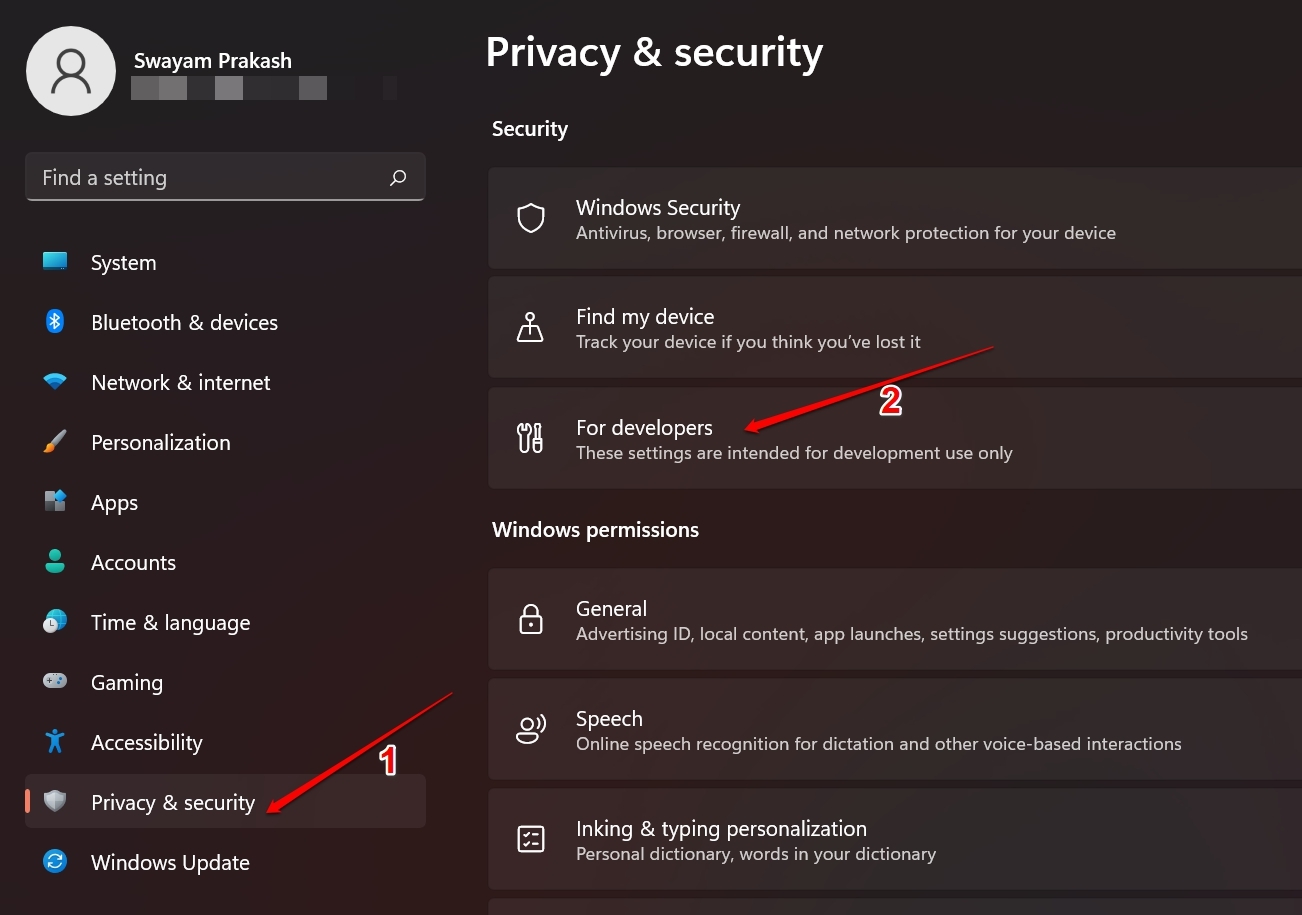
- Maintenant, faites défiler jusqu’àTerminalet cliquez sur le menu déroulant pour faire apparaître un menu qui présente deux applications de terminal par défaut du système d’exploitation Windows.
- SélectionnezHôte de la console WindowsouTerminal Windows.
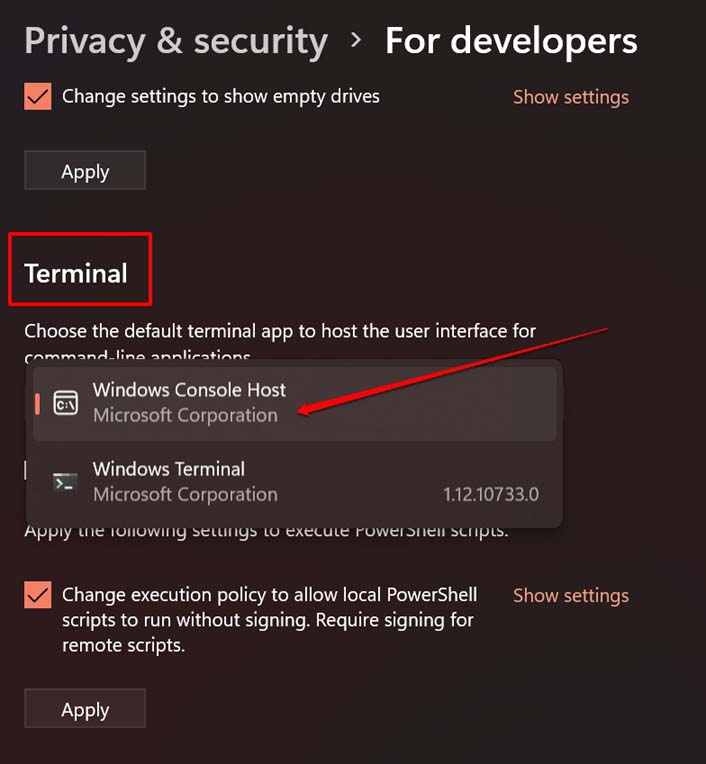
Maintenant, utilisez l’application terminal par défaut lorsque vous essayez d’exécuter une commande.
Suppression des applications tierces défectueuses
Voici comment supprimer une application d’un ordinateur Windows.
- Ouvrez le Panneau de configuration.
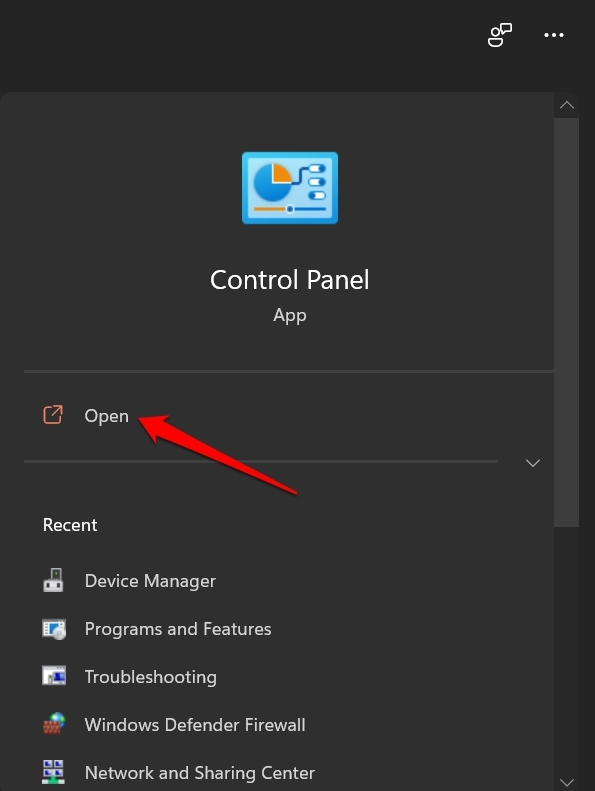
- Cliquez surProgrammes et caractéristiques.
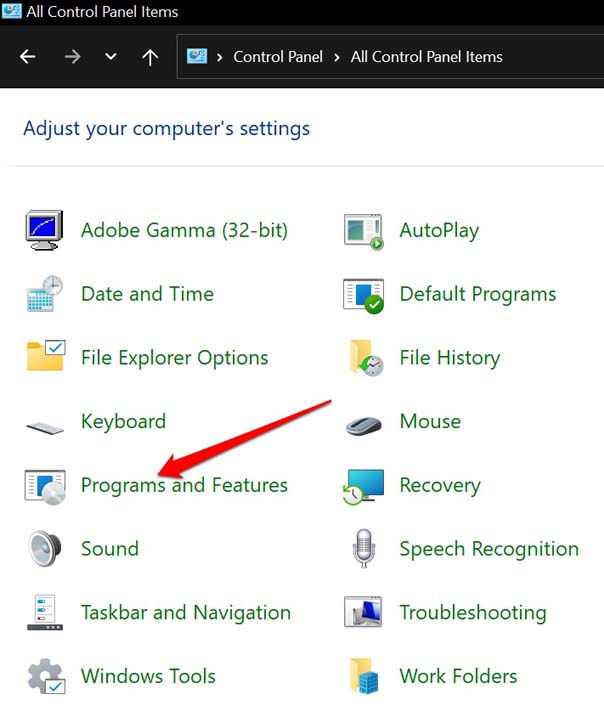
- Recherchez les applications tierces que vous avez récemment installées dans la liste des applications actuellement installées sur le PC.
- Cliquez avec le bouton droit de la souris sur l’application concernée et sélectionnezdésinstaller.
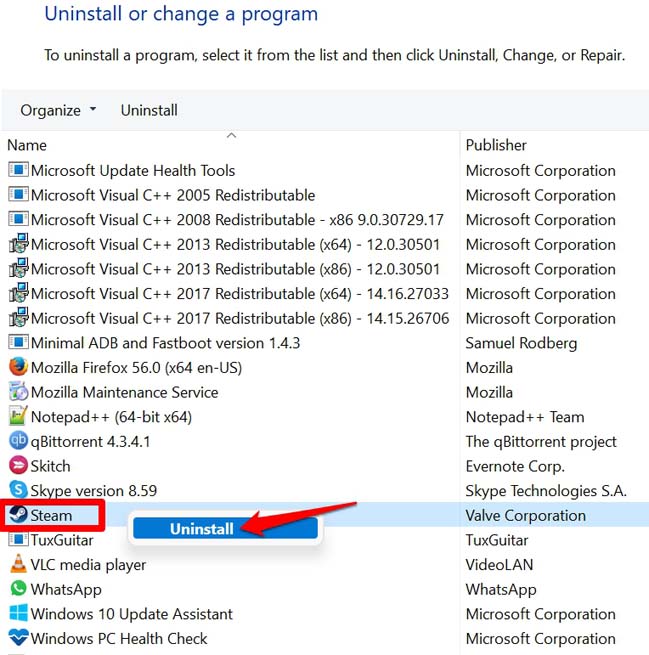
- Suivez les instructions à l’écran et désinstallez l’application.
Accéder au terminal Windows avec des droits d’administrateur
Si vous essayez d’exécuter une commande par le biais de l’application Terminal, mais que le message « Error writing proxy settings » s’affiche, essayez d’utiliser le Terminal avec des droits d’administrateur.
- Cliquez avec le bouton droit de la souris sur le bouton Windowsdans la barre des tâches ou appuyez sur la toucheWindows + Xclés.
- Dans le menu, sélectionnez l’optionTerminal Windows (Admin)
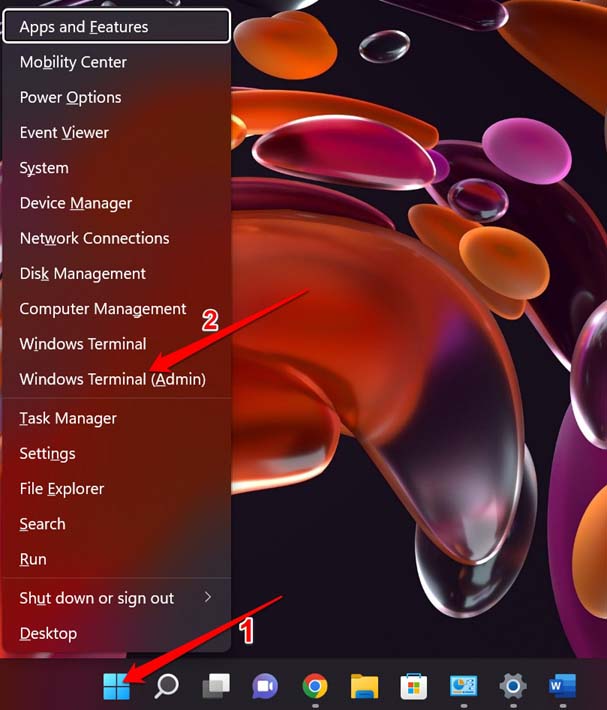
- Saisissez la commande que vous avez essayé d’exécuter précédemment.Cela devrait maintenant fonctionner.
Retour à une version antérieure de Windows 11
Si les conseils ci-dessus n’ont pas permis de corriger l’erreur d’écriture des paramètres du proxy, vous pouvez essayer de revenir à une version antérieure du système d’exploitation Windows 11.Vous pouvez opter pour ce correctif si vous pensez que le système que vous avez installé récemment est défectueux.
Si l’installation n’a pas été effectuée correctement et a été interrompue pour une raison quelconque, il y a de fortes chances que vous finissiez par voir l’erreur d’écriture des paramètres du proxy.
- Ouvrez les paramètres de Windows en appuyant surWindows + I.
- En vertu de laSystèmel’onglet, naviguez jusqu’à l’optionRécupérationet cliquez dessus.
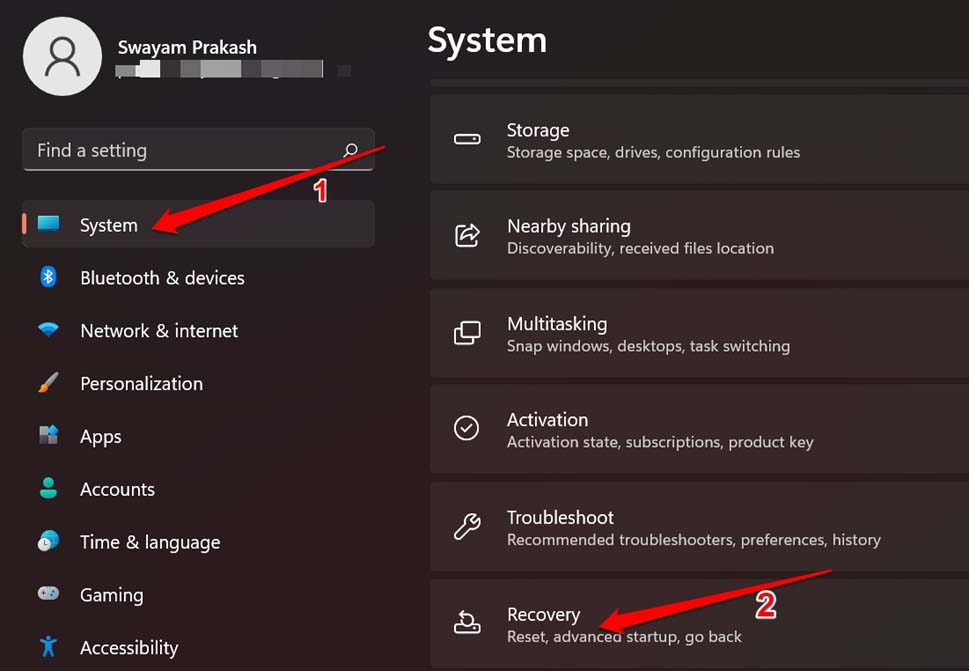
- Puis faites défiler jusqu’àOptions de récupérationet cliquez surRetourner.
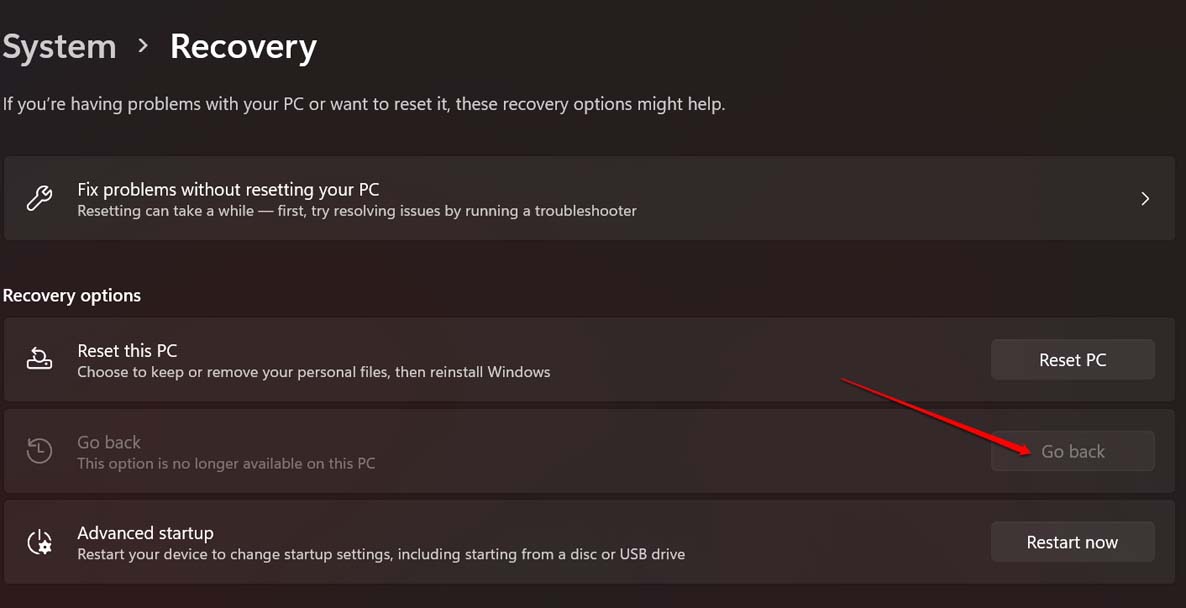
- Si l’option Retour en arrière est grisée, cela signifie que vous n’êtes pas autorisé à revenir à une version antérieure de Windows 11 sur votre PC.
Conclusion
Voir des erreurs dès le démarrage est assez irritant et vous empêche d’accomplir vos tâches sur l’ordinateur.De même, si l’application terminal n’est pas accessible, vous ne pourrez pas exécuter de commandes importantes.
Il est donc nécessaire de corriger le problème « Error Writing Proxy Settings » sur votre PC.J’espère que ce guide vous sera utile.
Si vous avez des idées sur[Correction] Écriture des paramètres du proxy : Erreur d’accès refusé sous Windows 11Si vous avez des questions, n’hésitez pas à les poser dans la boîte de commentaires ci-dessous.Veuillez également vous abonner à notre chaîne YouTube DigitBin pour des tutoriels vidéo.A la vôtre !
